맥북 프로 M3 로그인 암호를 잊어버렸을 때, 암호를 변경하는 방법에 대해 알아보겠습니다. 애플 컴퓨터에서 암호를 잊는 것은 불편하지만, 시스템 내에 암호를 재설정할 수 있는 간단하지만 중요한 절차에 관하여 알아보도록 하겠습니다.
맥북 프로 M3 암호 재설정 도구 사용하기
먼저, 맥북을 재부팅한 후 로그인 화면에서 암호를 입력하는 칸이 있습니다. 이때 다음 단계를 따라 암호 재설정을 시도할 수 있습니다.
전원 버튼을 눌러 재부팅
맥북을 재부팅합니다. 재부팅 중에 로그인 화면이 나타납니다.
로그인 화면에서 도움 요청
로그인 화면에서 잘못된 암호를 몇 번 입력하면, ‘암호를 잊으셨나요?’ 또는 '암호 재설정’이라는 메시지가 나타날 수 있습니다. 이 옵션을 클릭합니다.
Apple ID 사용하기
암호 재설정 화면이 나타나면, Apple ID를 사용하여 암호를 재설정할 수 있는 옵션이 있습니다. Apple ID 계정 정보를 입력하고 지침을 따릅니다. 이 때, Apple ID를 잊어버린 경우에는 해당 계정 복구 절차를 따라야 합니다.
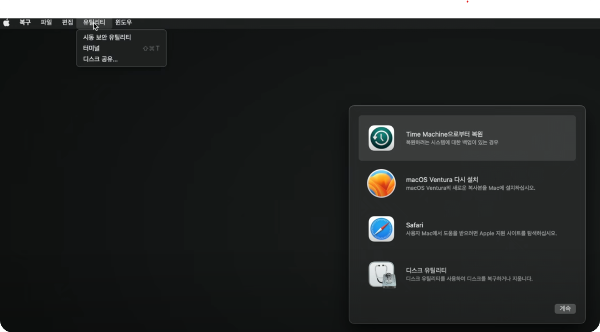
맥북 프로 M3 복구 모드 사용하기
만약 맥북 프로 M3 Apple ID로 암호를 재설정할 수 없다면, 복구 모드를 통해 암호를 변경할 수 있습니다.
복구 모드 진입
맥북을 끈 후 전원 버튼을 누르고, 즉시 Command + R 키를 동시에 누르거나 Apple 로고가 나타날 때까지 이 키를 지속적으로 누릅니다. 이렇게 하면 복구 모드에 진입할 수 있습니다.
유틸리티 메뉴 선택
복구 모드가 로드된 후, ‘유틸리티’ 메뉴에서 '터미널’을 선택합니다.

암호 재설정 명령어 입력
터미널이 열리면, 다음 명령어를 입력합니다. resetpassword 이후 Enter 키를 누르면 암호 재설정 도구가 활성화됩니다.
암호 재설정 도구 사용하기
암호 재설정 도구에서는 사용자 계정을 선택하고, 새 비밀번호를 입력할 수 있는 필드가 나타납니다. 새 비밀번호를 입력한 뒤, 이를 확인합니다.
재부팅 후 로그인
새 비밀번호를 설정한 후, 복구 모드를 종료하고 시스템을 재부팅합니다. 이제 새 비밀번호를 사용하여 로그인하면 됩니다.
맥북 m3 프로와 맥북 m4 프로 성능 및 가격 비교, 출시일
맥북 M3 프로와 M4 프로는 애플의 최신 이동형 컴퓨터 라인의 두 가지 모델로, 성능과 가격의 차이가 큽니다. 이번 글에서는 두 모델의 주요 성능 향상뿐만 아니라 가격과 출시일에 관하여 알아보
cpuholic.com
데이터 손실 방지
암호를 재설정하는 과정에서 데이터 손실은 발생하지 않지만, 설치된 모든 프로그램이나 설정은 그대로 유지됩니다.
그러나 항상 중요한 데이터를 백업하는 것이 좋습니다. Time Machine이나 외장 하드를 이용해 정기적으로 백업하면 애플리케이션이나 파일이 예기치 않게 손실되는 위험을 줄일 수 있습니다.
애플 맥북 m4 출시일, 가격 그리고 스펙 성능
애플이 2024년도 11월 이후 순차적으로 일부 국가부터 출시되는 최신 M4 칩을 탑재한 맥북 프로에 대한 정보에 관하여 알아보겠습니다. 애플 한국 사이트 맥북 m4 출시일 및 가격, 스펙 확인 바로
cpuholic.com
결 론
위오 같이 암호 재설정 등 복구 절차를 통해 맥북 프로 M3에서 암호를 잊어버린 경우에도 쉽게 변경할 수 있습니다.
애플 2024 맥북 에어 M3와 애플 2024 맥북 프로 M3 성능차이와 가격에 관하여 비교
애플 2024년 출시한 맥북 에어 M3와 맥북 프로 M3의 즉 프로세서, 그래픽, 메모리, 저장공간 등의 성능 차이와 에어와 프로의 가격에 대해 비교하고 장단점을 알아보도록 하겠습니다.애플 2024 맥북
cpuholic.com
만약 위 단계를 진행한 후에도 문제가 해결되지 않는다면, 애플 고객 센터에 문의하거나 가까운 애플 서비스 센터를 방문하여 추가 지원을 받는 것이 좋습니다. 문제가 생겼을 때 신속하게 해결할 수 있는 방법들임으로 참고하시기 바랍니다.



